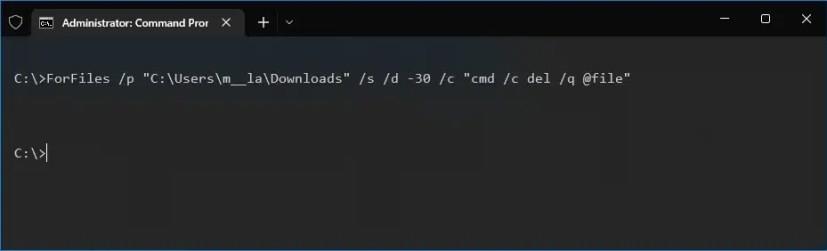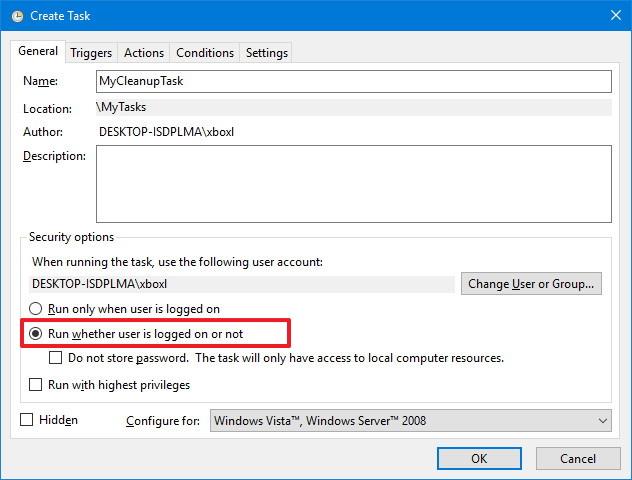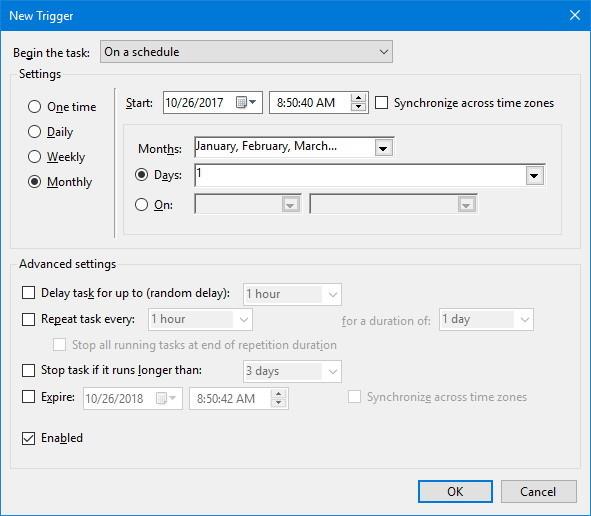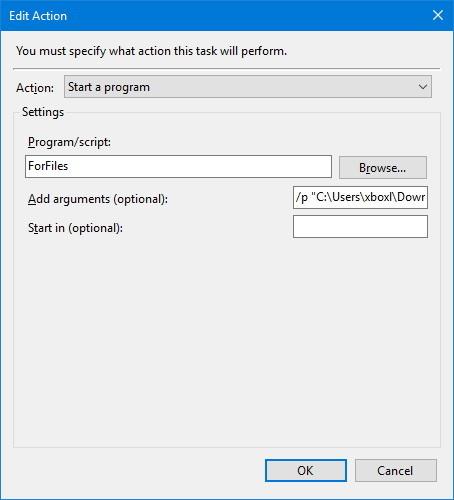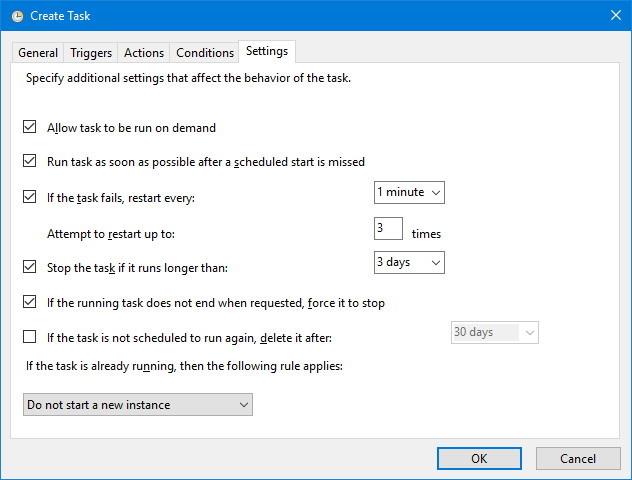- Aby usunąć pliki starsze niż 30 dni w systemie Windows 10, możesz użyć narzędzia ForFiles .
- Użyj tego polecenia: ForFiles /p „C:\ścieżka\do\folderu” /s /d -30 /c „cmd /c del /q @plik” .
- Zmień „30” na żądaną liczbę dni i ścieżkę folderu.
W systemie Windows 10 możesz użyć wiersza polecenia i Harmonogramu zadań, aby automatycznie usuwać pliki starsze niż określona liczba dni, aby zwolnić miejsce i uporządkować pliki.
Aplikacja Ustawienia zawiera czujnik pamięci , funkcję, która uruchamia się automatycznie, gdy brakuje miejsca w pamięci. Oprócz możliwości usuwania plików tymczasowych możesz także włączyć funkcję usuwania plików z kosza lub folderu Pobrane, które nie uległy zmianie w ciągu ostatnich 30 dni. Jest jednak ograniczony i nie oferuje opcji monitorowania dodatkowych folderów w celu usunięcia plików, które nie uległy zmianie w ciągu ostatnich 60 dni.
Podczas przechowywania plików tymczasowych z Internetu lub projektów w różnych folderach można użyć polecenia ForFiles w wierszu polecenia i Harmonogramie zadań, aby usunąć pliki z dowolnego folderu starszego niż określona liczba dni.
W tym przewodniku dowiesz się, jak ręcznie usuwać pliki, które nie zostały zmodyfikowane przez określoną liczbę dni, oraz instrukcje dotyczące tworzenia automatycznego zadania, które usunie pliki starsze niż określona liczba dni w dowolnym folderze w systemie Windows 10 .
Ważne: Przed użyciem polecenia w folderze, który chcesz zorganizować, zaleca się przetestowanie tych kroków przy użyciu folderu testowego, ponieważ użycie nieprawidłowych parametrów i innych błędów może spowodować usunięcie niewłaściwych plików.
Usuń pliki starsze niż X dni za pomocą ForFiles w systemie Windows 10
Jeśli masz różne foldery z wieloma plikami i chcesz wyczyścić, usuwając te starsze niż określona liczba dni, możesz użyć polecenia ForFiles.
Aby użyć polecenia ForFiles do usunięcia plików starszych niż określona liczba dni w systemie Windows 10, wykonaj następujące czynności:
-
Otwórz Start w systemie Windows 10.
-
Wyszukaj Wiersz polecenia , kliknij wynik prawym przyciskiem myszy i wybierz opcję Uruchom jako administrator .
-
Wpisz następujące polecenie, aby usunąć pliki w systemie Windows 10, które nie zostały zmodyfikowane w ciągu ostatnich 30 dni, i naciśnij Enter :
ForFiles /p "C:\ścieżka\do\folderu" /s /d-30 /c "cmd /c del /q @plik"
W poleceniu zmień "C:\path\to\folder"określając ścieżkę do folderu, z którego chcesz usunąć pliki, i zmień /d -30, aby wybrać pliki z datą ostatniej modyfikacji.
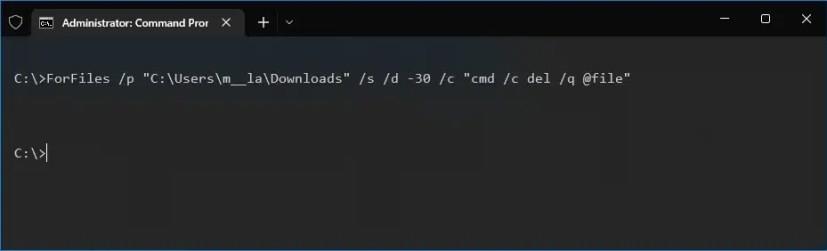
Podział polecenia ForFiles
- /p — wskazuje ścieżkę do rozpoczęcia wyszukiwania.
- /s — nakazuje ForFiles przeszukać podkatalogi.
- /d — określa datę ostatniej modyfikacji pliku.
- /c — nakazuje ForFiles wykonanie polecenia (musi być ujęty w podwójne cudzysłowy). Wartość domyślna to „cmd /c del @file” .
- /q — umożliwia usuwanie folderów bez konieczności potwierdzania.
Jeśli chcesz dowiedzieć się więcej o tych przełącznikach, użyj ForFiles /?polecenia.
Automatyczne usuwanie plików starszych niż X dni za pomocą Harmonogramu zadań w systemie Windows 10
Polecenie w poprzednich instrukcjach pozwala usunąć pliki w folderze starszym niż 30 dni, ale musisz otworzyć wiersz polecenia i ręcznie wykonać polecenie, gdy chcesz zwolnić miejsce.
Aby zautomatyzować proces, musisz użyć Harmonogramu zadań w systemie Windows 10, aby utworzyć zadanie, które wykonuje polecenie w określonych odstępach czasu.
Aby utworzyć zaplanowane zadanie za pomocą poleceń ForFiles w celu usunięcia plików, które nie zmieniły się od jakiegoś czasu, wykonaj następujące kroki:
-
Otwórz Start .
-
Wyszukaj Harmonogram zadań i kliknij najwyższy wynik, aby otworzyć środowisko.
-
Kliknij prawym przyciskiem myszy folder Biblioteka Harmonogramu zadań .
-
Kliknij opcję Nowy folder .
-
Wpisz dowolną nazwę folderu i kliknij OK . (Tworzymy nowy folder, aby uporządkować zadania i oddzielić je od zadań systemowych).
-
Kliknij prawym przyciskiem myszy ostatnio utworzony folder i wybierz opcję Utwórz zadanie .
-
W polu "Nazwa" wprowadź nazwę zadania.
-
W zakładce „Ogólne” w sekcji „Opcje bezpieczeństwa” wybierz opcję „ Uruchom, czy użytkownik jest zalogowany, czy nie” . (Ta opcja sprawi, że okno poleceń nie pojawi się, gdy zadanie zostanie uruchomione automatycznie.)
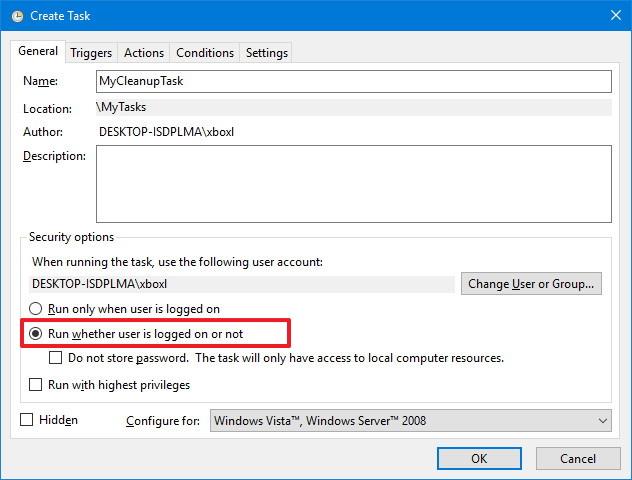
-
Wyczyść opcję Nie przechowuj hasła .
-
Kliknij kartę „Wyzwalacze” i kliknij przycisk Nowy .
-
Wybierz opcję Zgodnie z harmonogramem , korzystając z menu rozwijanego „Rozpocznij zadanie”.
-
W sekcji „Ustawienia” określ, kiedy chcesz uruchomić zadanie (np. Na czas, Codziennie, Co tydzień, Co miesiąc). Niezależnie od wybranej opcji, upewnij się, że określiłeś ustawienia Start po prawej stronie.
-
Kliknij przycisk OK .
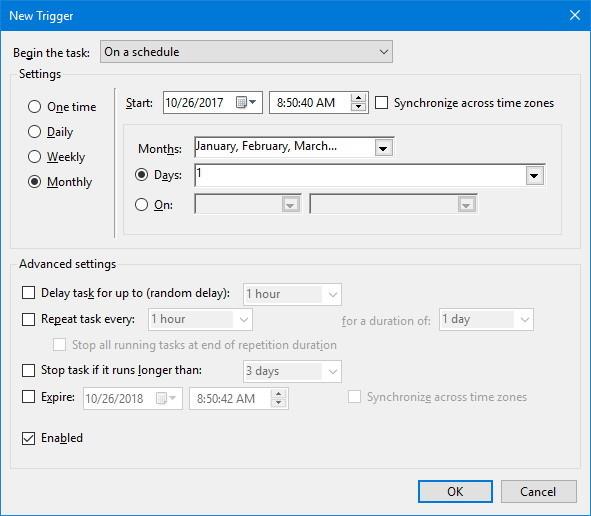
-
Kliknij kartę "Działania" i kliknij przycisk Nowy .
-
Użyj menu rozwijanego "Akcje" i wybierz opcję Uruchom program .
-
W polu „Program/skrypt” wpisz następujące polecenie:
Dla plików
-
Wpisz następujące polecenie w polu "Dodaj argumenty" i kliknij przycisk OK .
/p "C:\ścieżka\do\folderu" /s /d -30 /c "cmd /c del /q @plik"
W poleceniu zmień "C:\path\to\folder"określając ścieżkę do folderu, z którego chcesz usunąć pliki, i zmień /d -30, aby wybrać pliki z datą ostatniej modyfikacji.
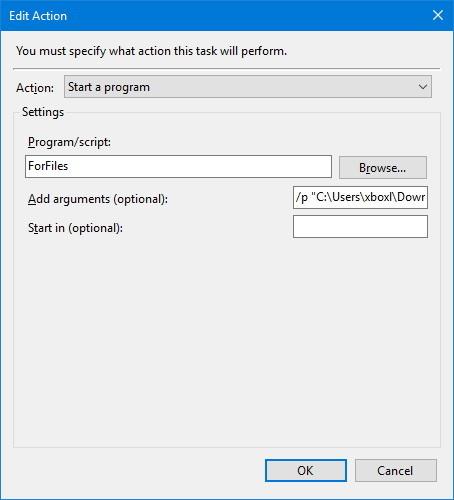
-
Kliknij przycisk OK .
-
Kliknij kartę "Ustawienia" i sprawdź następujące opcje:
- Zezwalaj na uruchamianie zadania na żądanie.
- Uruchom zadanie tak szybko, jak to możliwe po pominięciu zaplanowanego uruchomienia.
- Jeśli zadanie się nie powiedzie, zrestartuj co.
-
Kliknij przycisk OK .
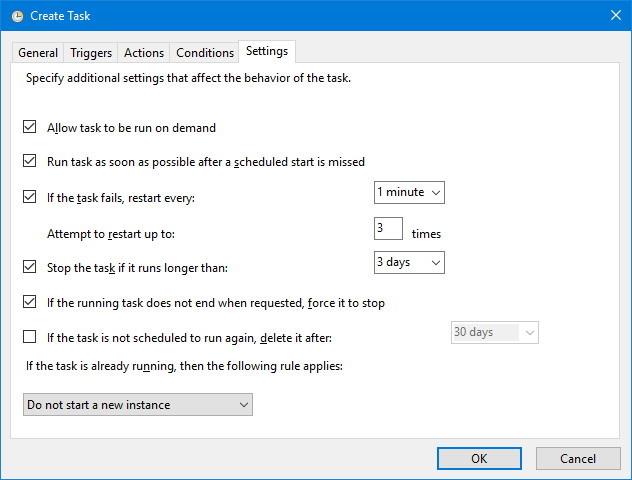
-
Jeśli pojawi się monit, wprowadź swoją nazwę użytkownika administracyjnego i hasło.
-
Kliknij przycisk OK .
Po wykonaniu kroków polecenie zostanie uruchomione zgodnie z harmonogramem, usuwając pliki starsze niż określona liczba dni. Pamiętaj, aby nie zmieniać nazwy ani nie przenosić folderu w inne miejsce. W przeciwnym razie zadanie zakończy się niepowodzeniem.